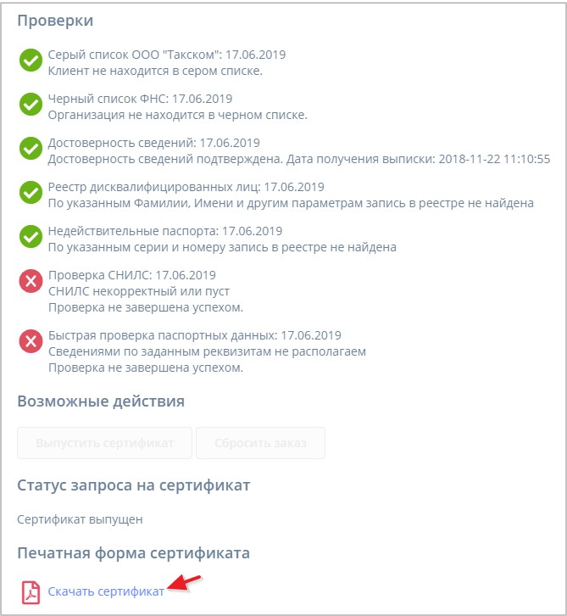5. Ведение заказа на ключ ЭП
ПО "Такском -Управление Сертификатами" предназначено для оформления и ведения заказов клиентов. После оформления (см. п. 4. Оформление заказа на ключ ЭП), его мониторинг и ведение осуществляются в разделе "Заказы".
В верхней части экрана для удобства сортировки информации размещены фильтры. Пример:
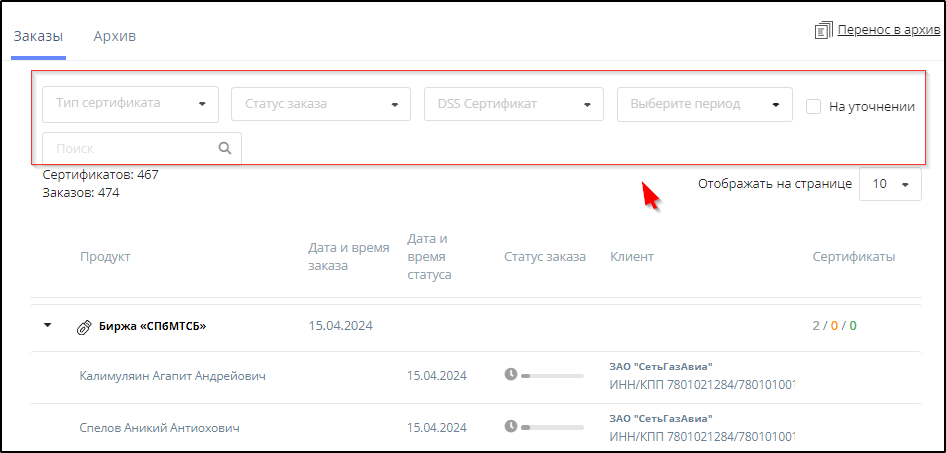
Для отображения списка сертификатов в заказе нужно нажать строку заказа. Пример:
Нажатие строки заказа сертификатов продукта Биржа "СПбМТСБ"
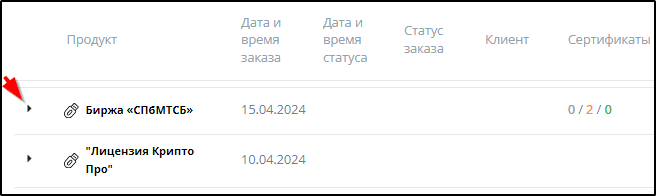
Список сертификатов
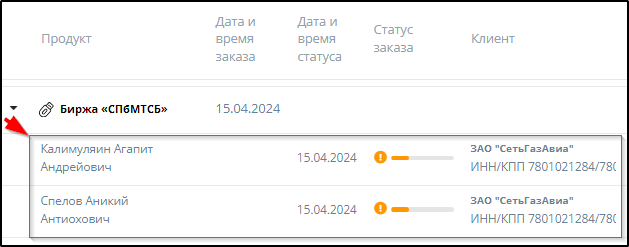
При наведении курсора на полосу в графе "Статус заказа" во всплывающем сообщении будет отображено, на каком этапе находится работа по заказу (статус заказа). Пример:
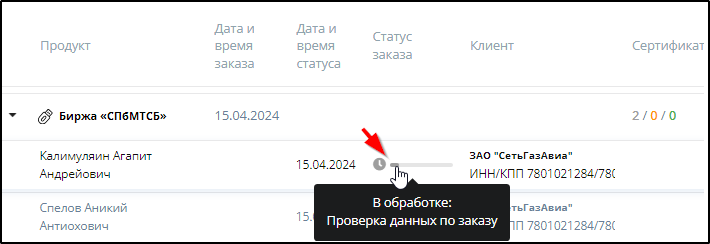
Для просмотра подробной информации следует нажать строку с данными владельца сертификата. Открывается страница с информацией о заказе и клиенте. Пример:
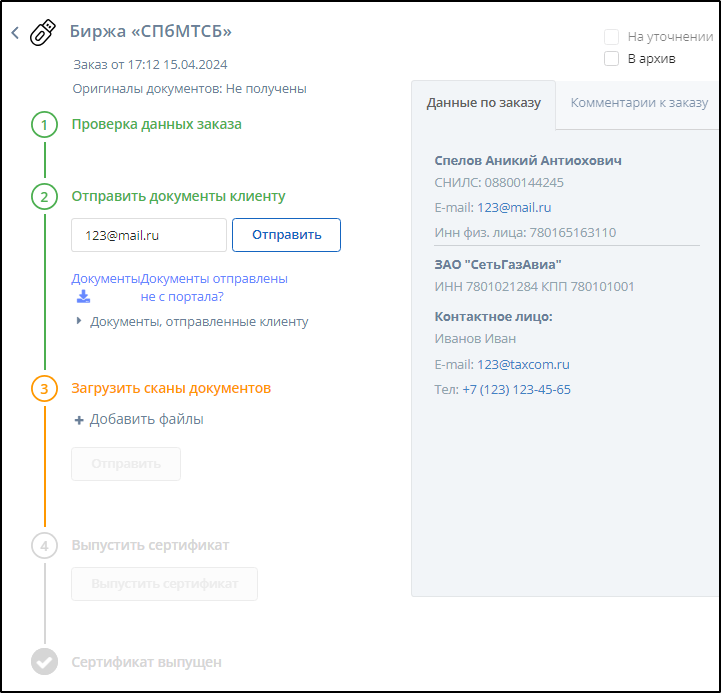
Для просмотра данных о клиенте, составе заказа, владельцах сертификатов и комментариев необходимо открыть соответствующую вкладку ("Данные по заказу" или "Комментарии к заказу"). Пример:
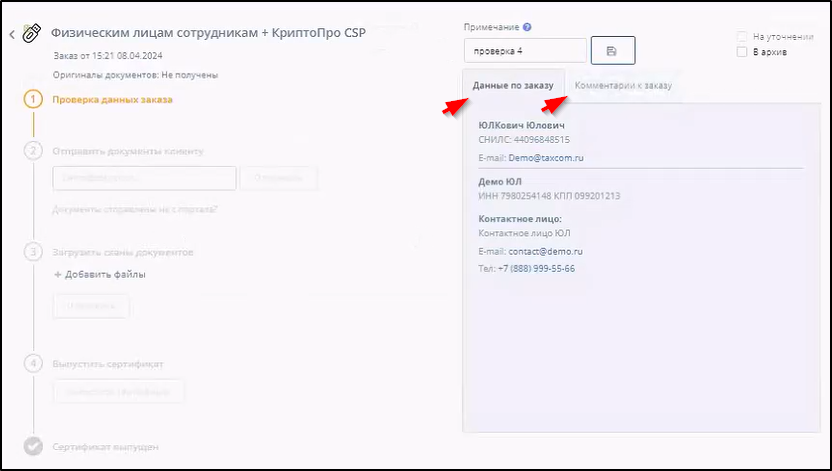
Основные этапы работы по заказу:
1. Проверка данных заказа. На этом этапе "Такском" получает и обрабатывает регистрационную карту. Пример:
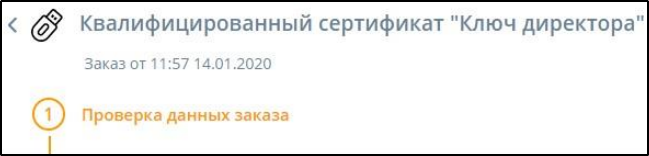
В случае заказа продукта "Биржа «СПбМТСБ»" дальнейшие действия см. в п. 5.1. Ведение заказа "Биржа «СПбМТСБ»".
2. Отправка документов клиенту. Пользователь ТУС отправляет на подпись клиенту сформированные шаблоны документов, карточку временного доступа и памятку. Пример:
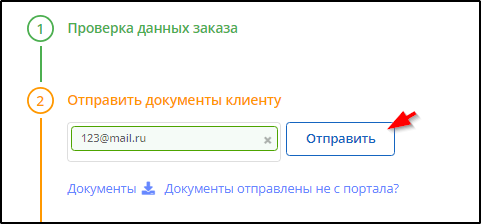
После нажатия кнопки "Отправить" открывается окно предварительного просмотра письма с возможностями удалить и добавить файлы, которые будут оправлены во вложении. Пример:
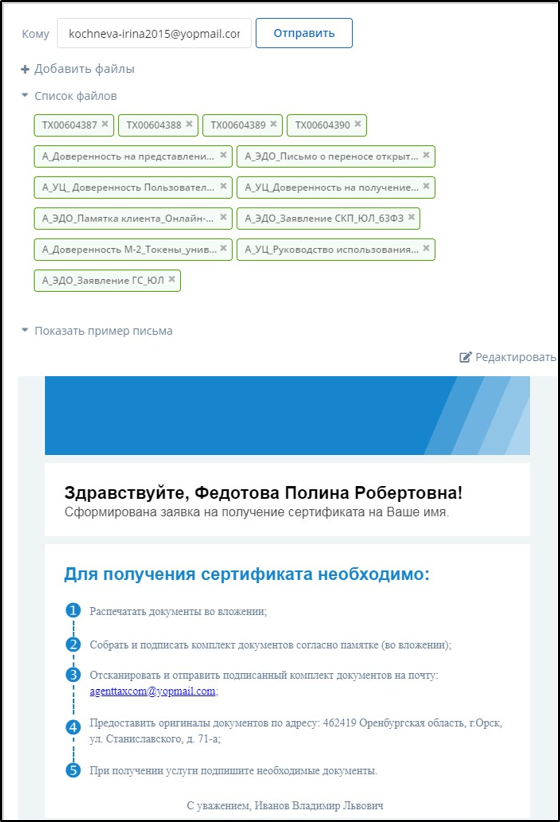
Если документы были переданы клиенту не через соответствующую функцию ТУС, следует уведомить сотрудников "Такском" о дате отправки, нажав на ссылку "Документы отправлены не с портала?".
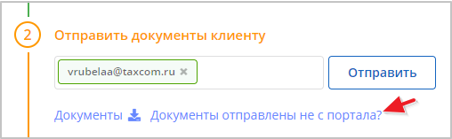
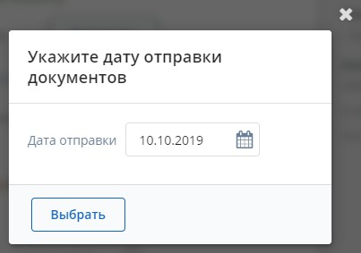
При необходимости документы доступны по ссылке "Документы" с иконкой загрузки. После отправки письма с портала ТУС можно посмотреть, когда и кому оно было отправлено, а также состав самого письма:
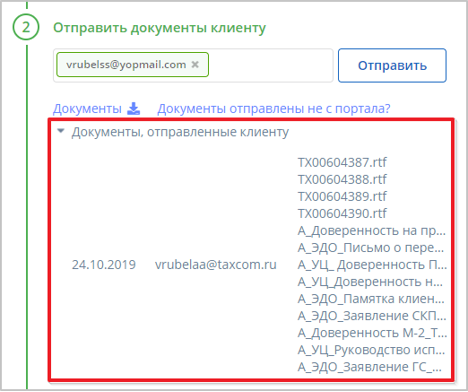
Если письмо было отправлено не с портала ТУС, то для просмотра его состава сначала нужно нажать кнопку для скачивания 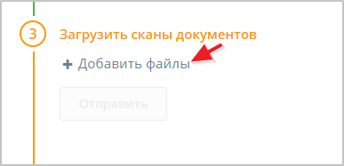 . Пример:
. Пример:
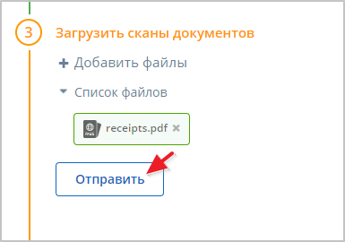
3. Пользователь ТУС получает от клиента подписанные документы, загружает их с помощью ссылки "+Добавить файлы".
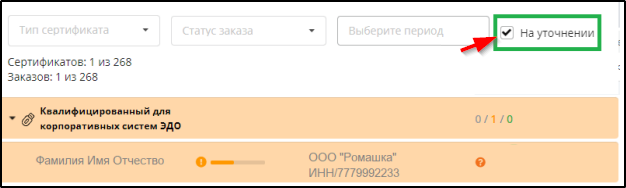
Загрузив документы, нажимает кнопку "Отправить" и ожидает согласования от "Такском":
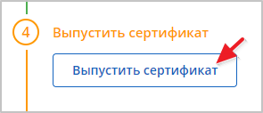
Когда документы проверены, кнопка следующего шага становится активной.
4. Клиент прибывает в офис Администратора ТУС. Администратор ТУС выпускает сертификат. Важно! Выпуск сертификата может осуществлять только пользователь с правами администратора.
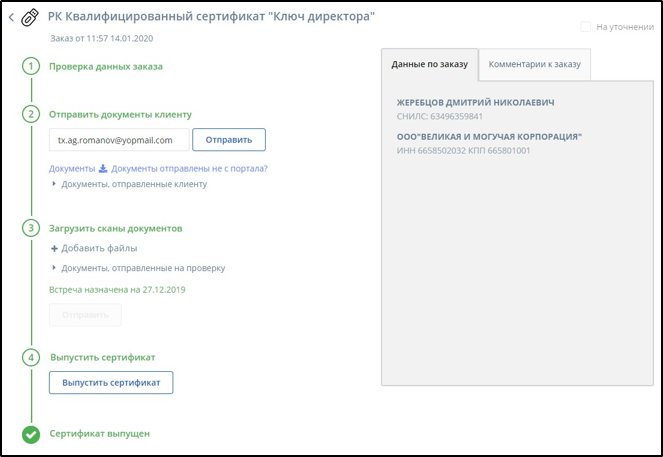
Пример страницы выполненного заказа:
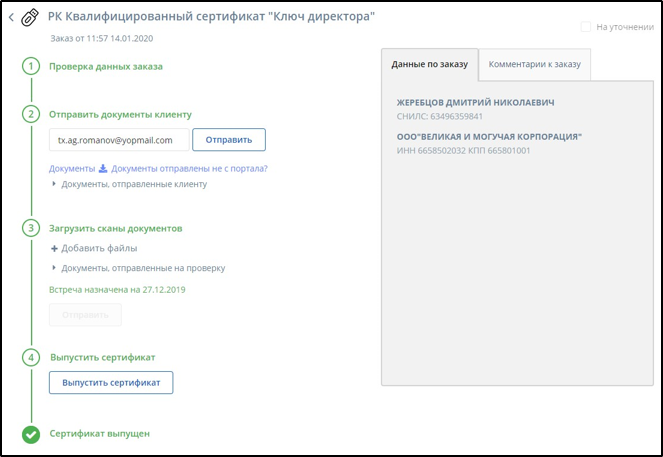
После выпуска сертификата доступна возможность просмотра его печатной формы: